プレゼンテーション資料を作るさいに、Windowsならパワーポイント、MacならKeynoteを利用する方が多いと思いますが、本日は『Googleスライド』というソフトをご紹介します。
『Googleスライド』は無料で使えて、データの共有がとても簡単なことから、利用する企業や個人が増えてきております。
私も、今の会社ではパワーポイントではなく『Googleスライド』を利用しているので、こちらの記事ではそのメリットやデメリットなどに触れていきたいと思います。
Googleスライドを使う5つのメリット
まずは、Googleスライドを使うメリットを見ていきましょう。
完全無料で使える
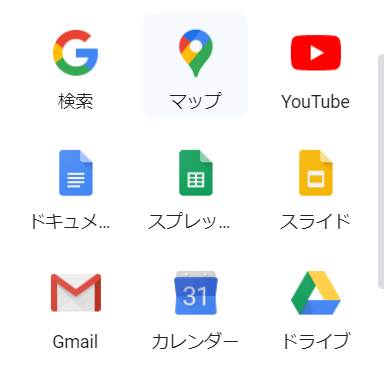
Microsoft office はザックリ3万円程度しますが、Googleスライドはなんと無料。
『Gmail』や『Googleカレンダー』のように、Googleアカウントさえ持っていれば、誰でも無料で使うことができます。
データの共有や同時に編集できる
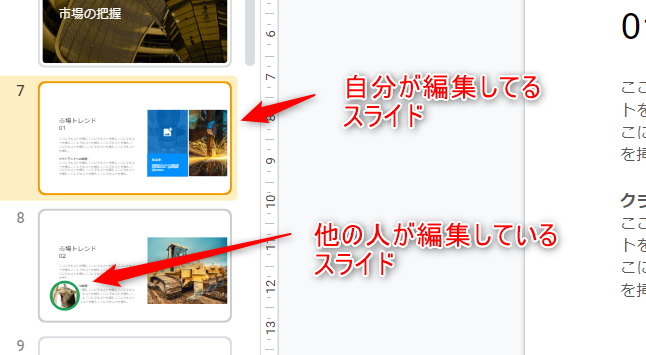
Googleスライドはオンラインアプリケーションなので、データの共有がとても簡単です。これがほんっとうに便利。
新規スライドごとにURLが割り振られるので、他の人に共有したいときにはそのURLだけ送れば、他の人も簡単に見ることができます。
さらに1つのスライドを複数人で同時編集することもできるので、『今からファイルを編集したいけど、共有している他の誰かが編集していて操作できない…』なんていうこともありません。
プレゼンテーション中にQ&A機能が使える
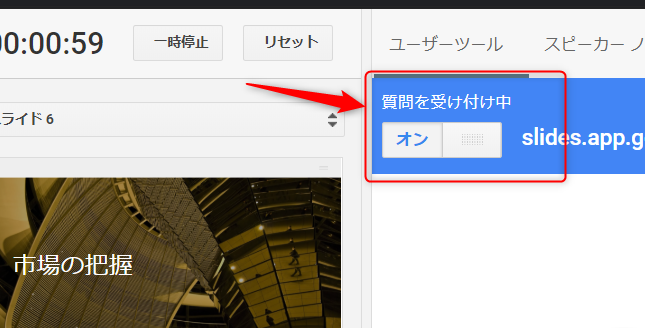
Googleスライドでは、プレゼンの視聴者にQ&A用のURLを送ることで、プレゼン中に質問を受け付けることができます。
それにより、視聴者の理解度を確認しながら進めたり、匿名で質問をできるので恥ずかしがり屋の視聴者でも気兼ねなく質問をすることができます。
こまめに自動保存され、編集履歴から復元もできる
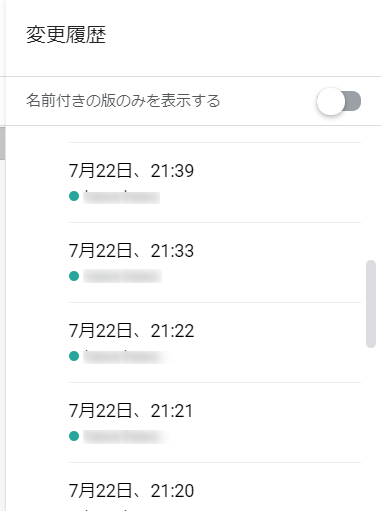
Googleスライドでは、編集を加えるごとにこまめに自動保存されますので、編集途中でデータがトんでしまうことがありません。
さらに、編集履歴をさかのぼり任意の地点まで編集を戻すことができるので、誤って上書き保存をして困ってしまったなんてことはありません。
Googleドライブへ保存されるのでどこでも閲覧・編集ができる
Googleスライドで作成したデータは、自動的にGoogleドライブに保存されます。
ですので、わざわざ会社に行かないでも自宅や外出先、スマホからでもデータにアクセスすることができます。
私も現在はテレワークをしておりますが、必要なデータは全てGoogleドライブ上にあるので、困ることはありません。
Googleスライドの3つのデメリット
続いてGoogleドキュメントのデメリットを見ていきます。
最初は慣れが必要


Googleスライドはパワーポイントとツールバーなどが異なりますので、普段からMicrosoftのパワーポイントを使っている人は、少し慣れが必要になります。
ただ、Googleにより厳選されたツールがメインバーに設置されているので、慣れればGoogleスライドの方が使いやすいかもしれません。
セキュリティリスク
Googleドキュメントを利用する上で、最も気をつけたいのが人為的なミスによる情報漏洩です。
データの共有が簡単なため、共有URLの誤送信や共有設定を間違わないようにしましょう。
具体的には、重要なデータを使用する場合には、リンクの共有を『制限付き』にすると良いでしょう。
さらに、コワーキングスペースなどの共有端末で利用をした場合には、ファイルの削除や、サイトの履歴やキャッシュの削除を忘れないようにしましょう。
パワーポイントと比べると機能が少ない
パワーポイントと比べると、フォントが少なく、後から追加することなどもできません。
さらに、アニメーション、印刷時のレイアウトが少ないなど、見栄えの点ではパワーポイントに見劣りします。
ただ、あくまで装飾品の部分となるので、本質的なプレゼンテーションの部分はパワーポイントと同様に使うことができます。
おすすめのテンプレート無料DLサイト3選
テンプレートサイトはたくさんあるのですが、その中でも私が良く使うサイトを3つ紹介します。
スライドカーニバル
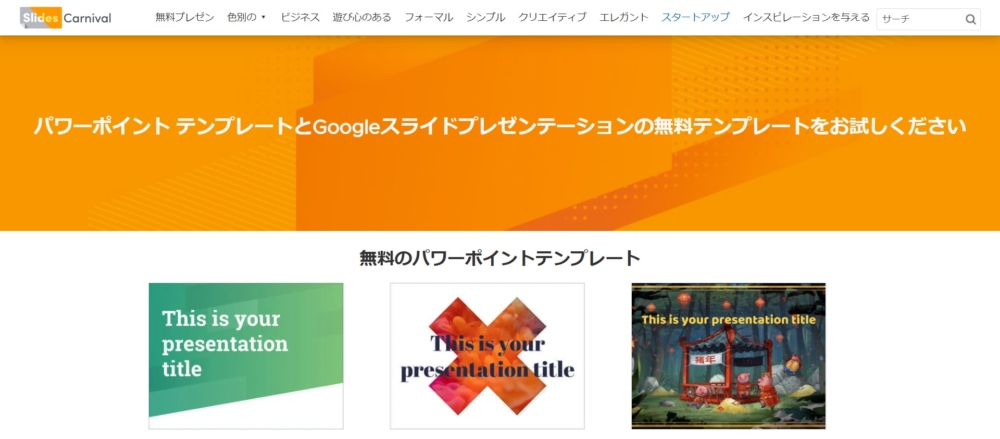
テンプレートサイトは英語が多いですが、こちらは日本語。さらに、テンプレートの種類が豊富です。
他にも種類が豊富なサイトはあるのですが、利用シーンにあったものを探すのが大変です。
スライドカーニバルは、利用シーンごとにジャンル分けしてくれているので、非常に探しやすいのでおすすめです。
【https://www.slidescarnival.com/ja#】
テンプレートパーク
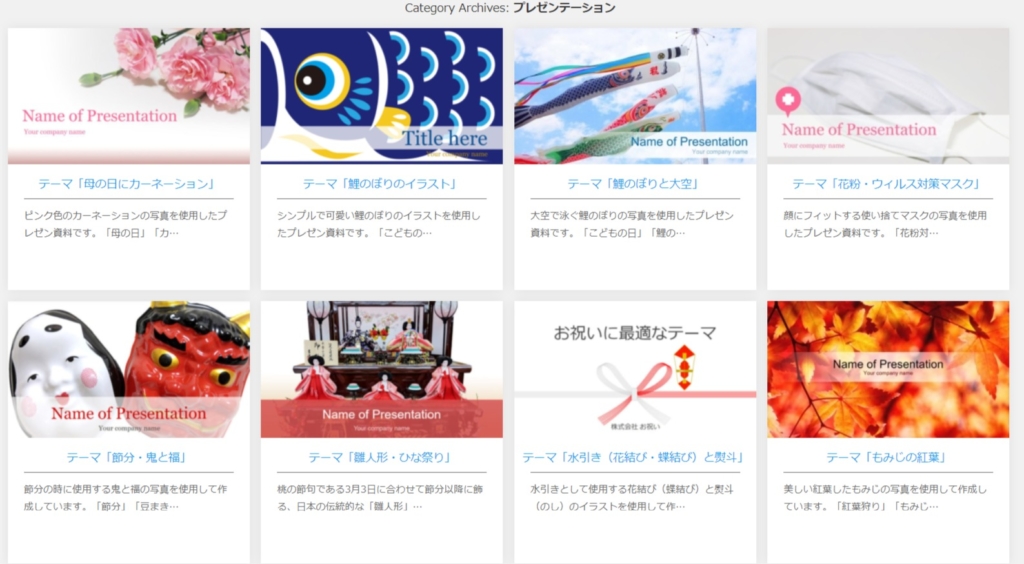
こちらも日本語サイト。
テンプレートの種類は120種類と多めですが、ジャンル分けなどはされていないので少し探しづらいかもしれません。
スライドカーニバルでいいのが見つからなかった時にサブ的に使えます。
【https://template-parks.com/presentation】
スライドモデル
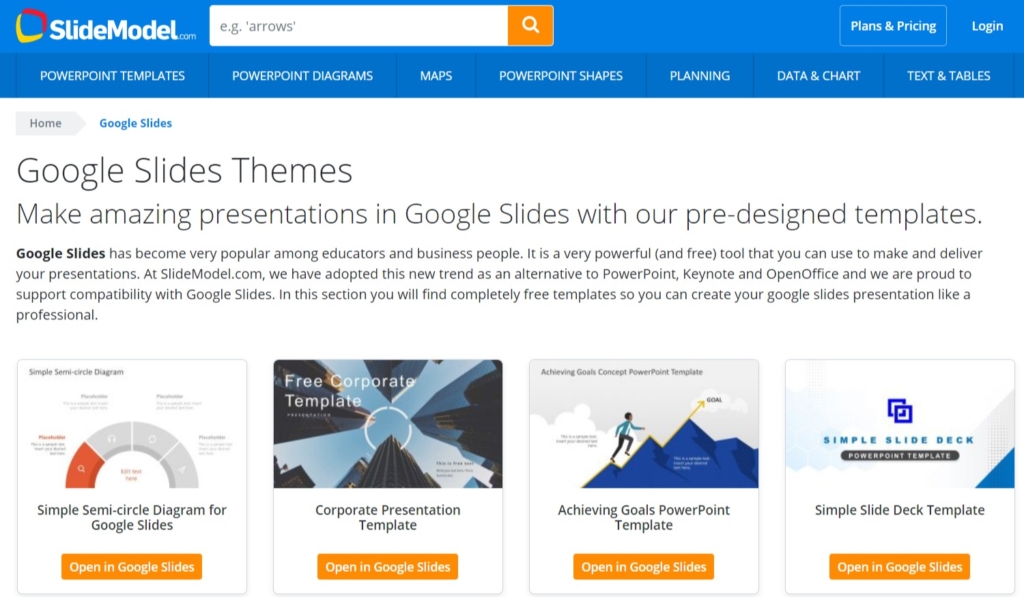
ビジネス向けのスライドが豊富なのが特徴です。
英語ですが、ページごとGoogle翻訳してしまえば問題ありません。
【https://slidemodel.com/google-slides/】
私の会社での利用シーン
退屈なトレーニングを参加型に!
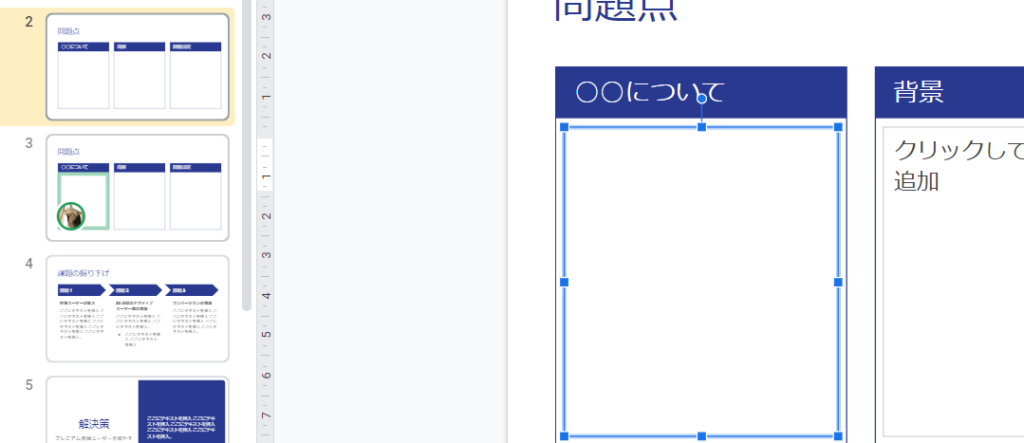
私の会社では研修時にGoogleスライドを使用します。
その際、研修メンバーそれぞれが共有されたスライドを開きながら研修を進めます。
Q&A機能を使い、いつでも質問ができる状態にしておいたり、同じスライドを参加者分コピーしておいて、各々の意見を書き入れてもらったりします。
そうすることによりただ聞くだけの研修とはちがい、参加者の当事者意識が高まり、より効果的な研修ができます。

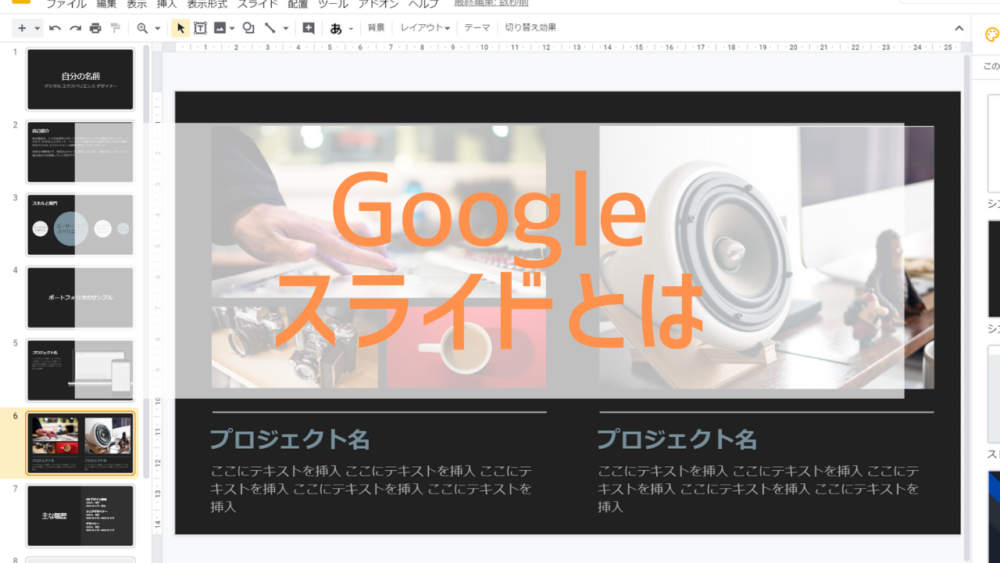



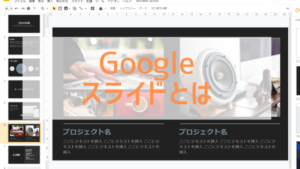


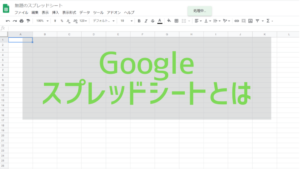



コメント